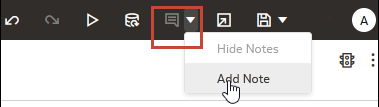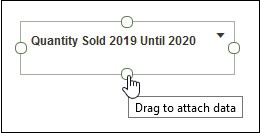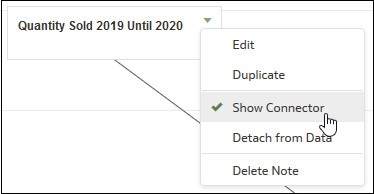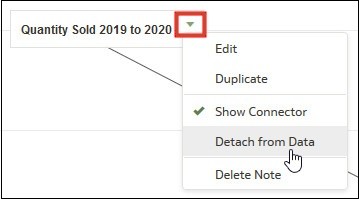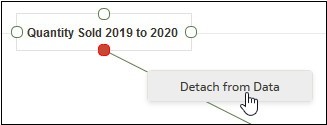Dodavanje napomena u vizualizacije
Anotirajte svoje vizualizacije s napomenama kako biste pozvali područja od interesa ili naglasili specifične točke podataka.
Dodavanje napomena u vizualizaciju
Možete dodati napomene kako biste prikazali važne informacije u vizualizacijama radne knjige. Napomene možete upotrijebiti kako biste označili jednu ili sve vizualizacije na podlozi ili kako biste naglasili određene podatkovne točke u vizualizaciji, primjerice stupce u tablici ili klastere u raspršenom grafikonu.
Povezivanje napomene s podatkovnim točkama u vizualizaciji
Napomeni dodajte konektore kako biste identificirali određene podatkovne točke u vizualizaciji.
Napomenu možete povezati s maksimalno deset podatkovnih točaka u vizualizaciji ili na podlozi. Napomenu ne možete povezati s podatkovnom točkom u ovim vrstama vizualizacije:
- Dijagram tetiva kruga
- Matrica korelacija
- Popis
- Karta
- Paralelne koordinate
- Pločica
- Na početnoj stranici zadržite pokazivač iznad radne knjige, pritisnite Akcije i odaberite Otvori.
- Pronađite napomenu koju želite priložiti podatkovnim točkama te postavite pokazivač miša iznad nje. Pritisnite i zadržite krug i povucite liniju do podatkovne točke s kojom želite povezati napomenu. Krug možete povezati s više podatkovnih točaka.
- Pritisnite Spremi.
Prikaz ili sakrivanje konektora s podatkovnom točkom za napomenu
Konektori podatkovne točke za napomenu prikazuju se prema zadanim postavkama, no možete ih sakriti ili prikazati po potrebi.
- Na početnoj stranici zadržite pokazivač iznad radne knjige, pritisnite Akcije i odaberite Otvori.
- Pronađite napomenu s konektorima koje želite sakriti ili prikazati te postavite pokazivač miša iznad nje. Pritisnite Pritisni za uređivanje, a zatim pritisnite Prikaži konektor.
- Pritisnite Spremi.
Brisanje konektora s podacima za napomenu
Možete izbrisati jedan ili više podatkovnih konektora za napomenu.
- Na početnoj stranici zadržite pokazivač iznad radne knjige, pritisnite Akcije i odaberite Otvori.
- Opcijsko: Želite li izbrisati sve konektore, pronađite napomenu s konektorima i postavite pokazivač miša iznad nje. Pritisnite Pritisni za uređivanje, a zatim pritisnite Odvoji od podataka.
- Opcijsko: Želite li izbrisati pojedinačni konektor, postavite pokazivač miša iznad konektora i pritisnite ga desnom tipkom miša, a zatim pritisnite Odvoji od podataka.
- Pritisnite Spremi.
Prikaz ili sakrivanje napomena iz vizualizacije
Napomene o vizualizaciji radne knjige prikazuju se prema zadanim postavkama, no možete sakriti ili prikazati sve napomene.
- Na početnoj stranici zadržite pokazivač iznad radne knjige, pritisnite Akcije i odaberite Otvori.
- Opcijsko: Ako su napomene o radnoj knjizi prikazane, pritisnite Sakrij napomene.
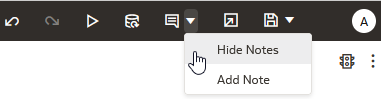
- Opcijsko: Ako napomene o radnoj knjizi nisu prikazane, pritisnite Prikaži napomene.
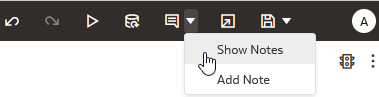
- Pritisnite Spremi.